Relatório: Extrato de conveniados
A solução Vetor Farma proporciona ao usuário a possibilidade de realizar a conferência das movimentações dos clientes conveniados. Por meio desta tela, será possível gerar um relatório simples pelo qual se pode conferir as vendas efetuadas segundo um convênio ou conveniado específico. Confira neste artigo como realizar estas operações corretamente.
Como acessar
- Realize o login no módulo Vetor Farma.
- Acesse o menu Relatórios >> Financeiro >> Convênios >> Extrato de conveniados.
1º Passo – Gerar extrato de clientes conveniados
Ao abrir a tela informe e/ou selecione os filtros para que o sistema realize a consulta dos registros que deseja visualizar. Para isso informe o "Período" para referência da consulta, escolha o tipo do período e informe, conforme o parâmetro, uma data inicial e final:
Conheça como utilizar o filtro por período, ao clicar aqui e conferir nosso artigo.
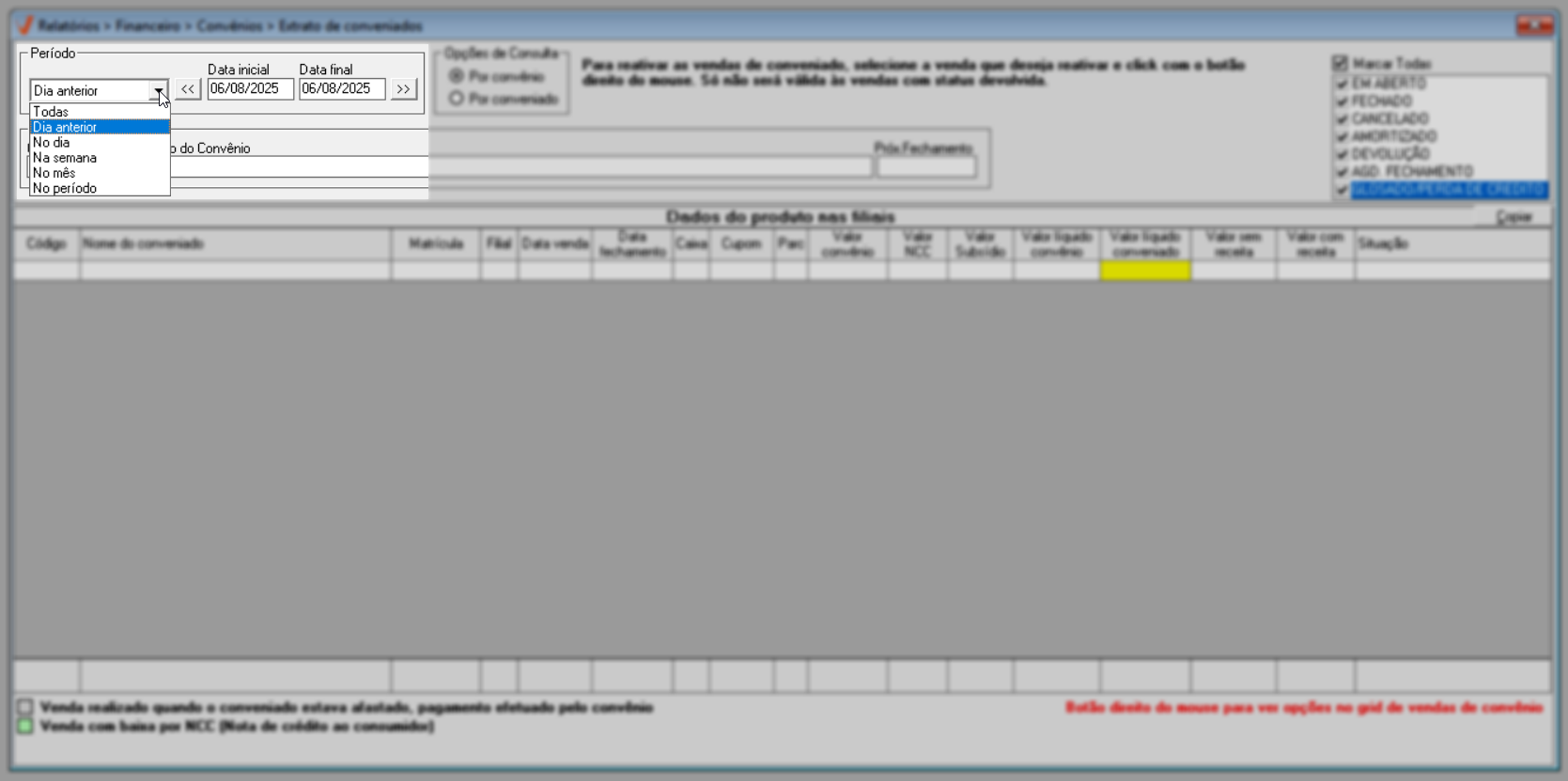
A seguir, selecione uma opção na seção "Opções de consulta":
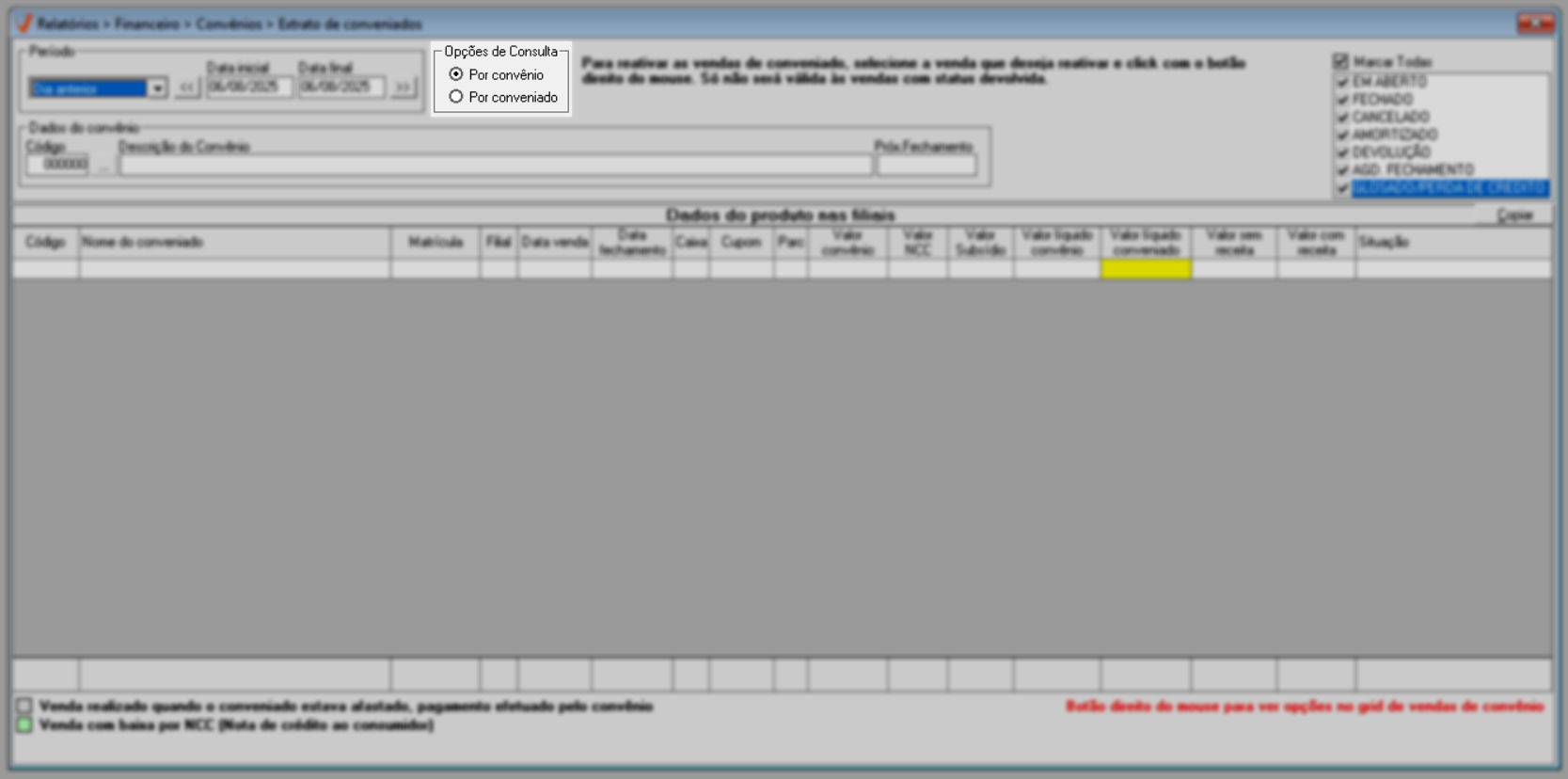
Essas opções correspondem ao tipo da consulta, que pode ser por:
- Convênio: Um serviço oferecido por determinadas empresas para conceder benefícios.
- Conveniado: Corresponde à pessoa associada ao convênio.
Observe que por padrão o sistema sugere a seleção da opção "Por convênio", mas o usuário poderá alterar conforme o interesse.
Após definir o tipo de consulta, o usuário deverá utilizar a seção "Dados do convênio" para informar os dados do convênio ou conveniado que deseja consultar. Utilize o campo "Código", para informar o código interno do convênio/conveniado e pressione "Enter" para que o sistema realize a busca dos registros.
Caso não saiba os códigos, clique sobre o botão "", para que a tela de pesquisa seja revelada. Clique aqui para conhecer os detalhes dessa tela.
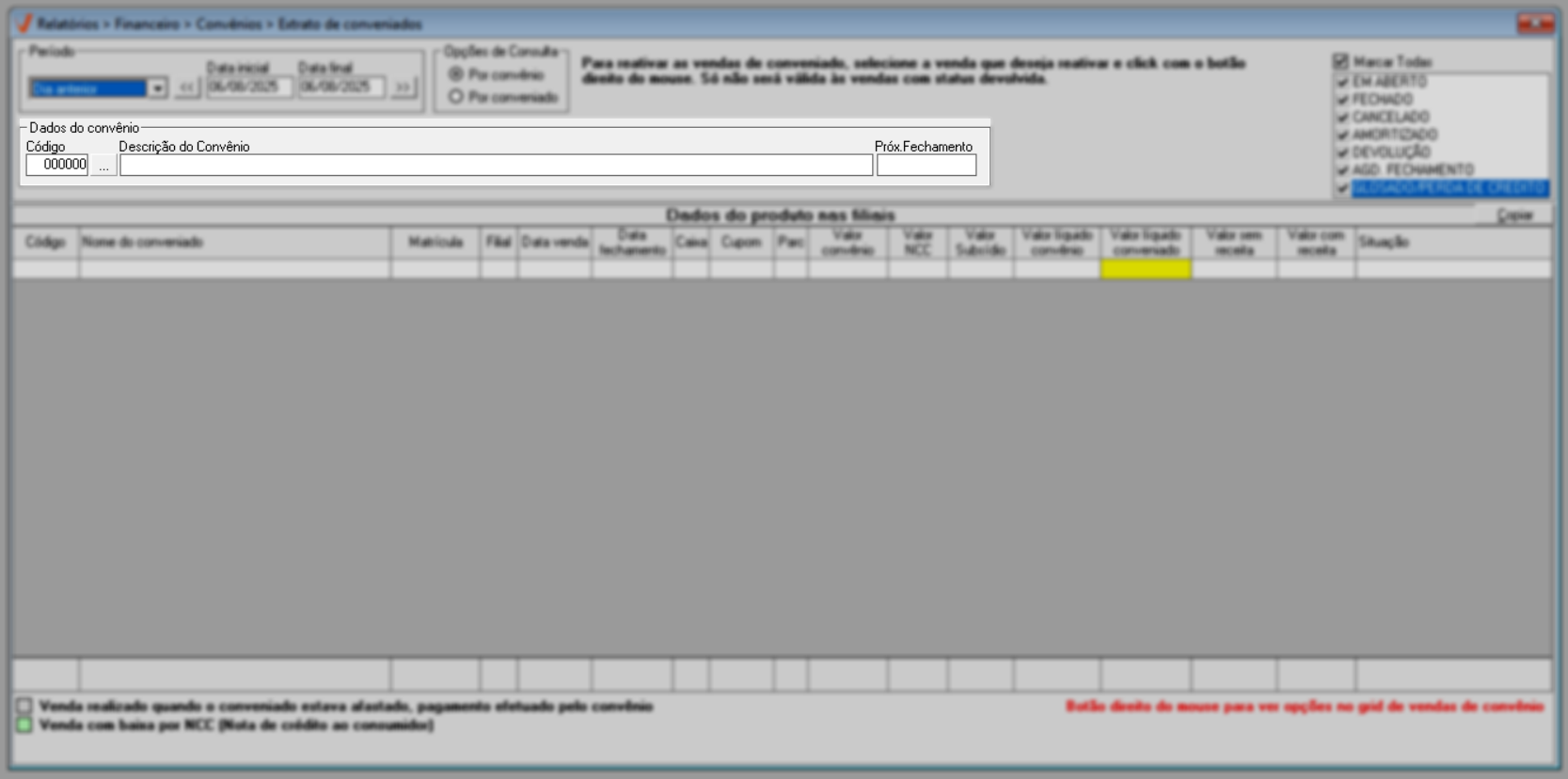
Logo à frente, marque conforme a necessidade a "Situação" das vendas que deseja buscar.
Por padrão, o sistema sugere a seleção de todas as situações, mas o usuário poderá desmarcar a opção "Marcar todas" e marcar as de interesse.
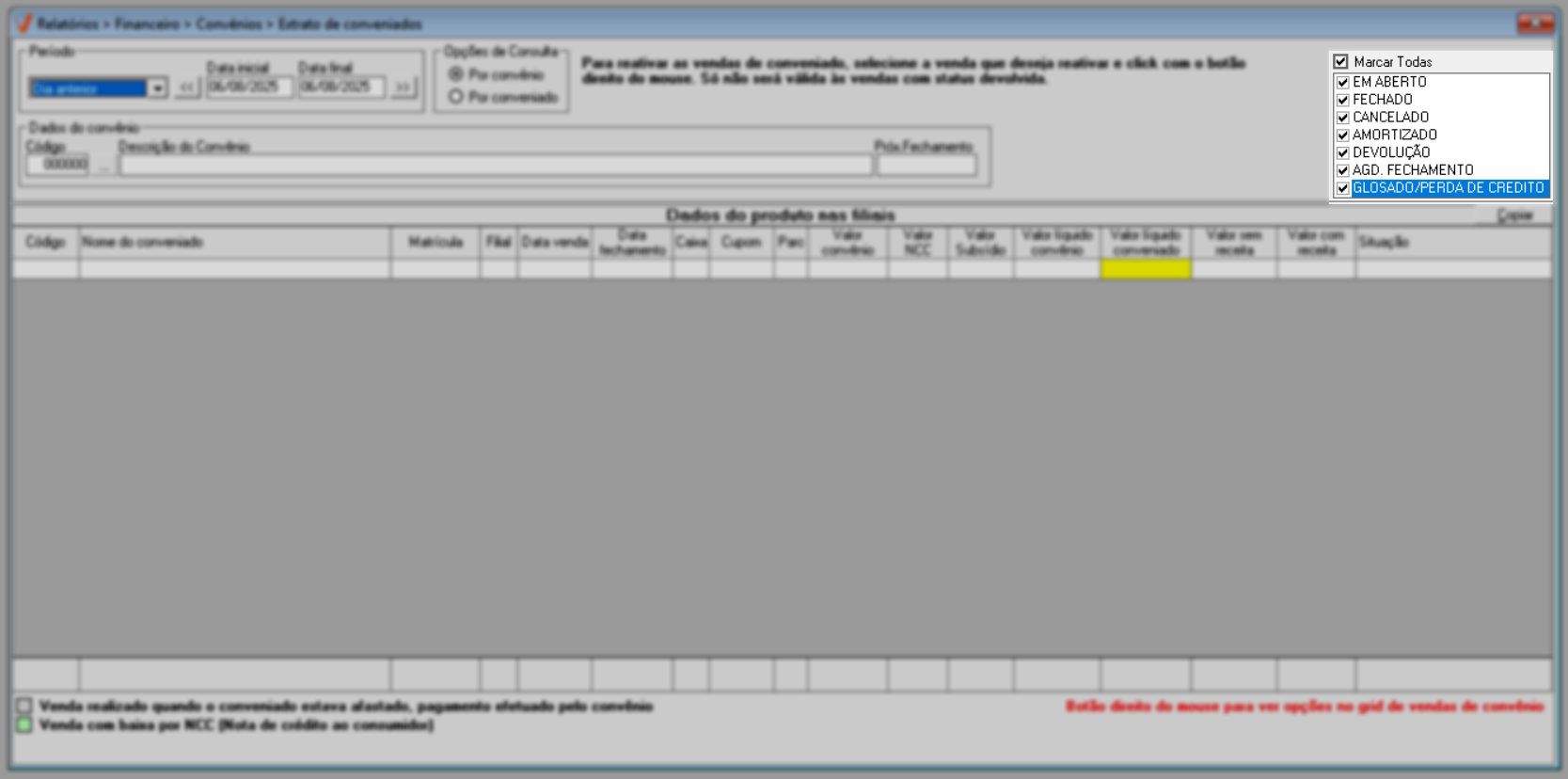
E para buscar pelas movimentações, tecle o atalho F6 para aplicar a pesquisa conforme os filtros selecionados. Feito isso, as movimentações serão listadas na seção "Dados do produto nas filiais". Confira a seguir o intuito das colunas dessa seção:
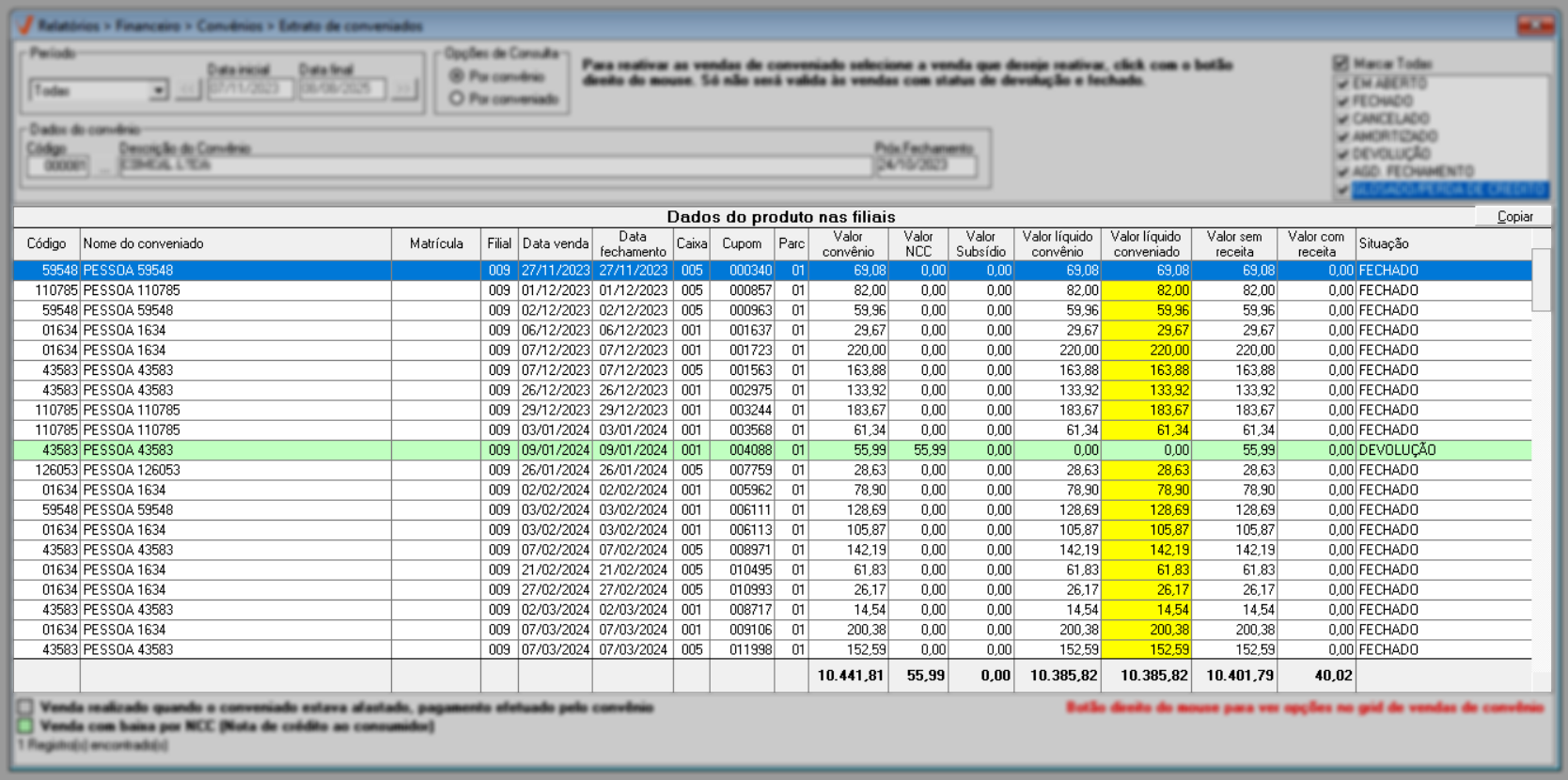
Código: Código interno do conveniado no sistema.
Nome do conveniado: Nome cadastrado do conveniado, geralmente incluindo o tipo de cadastro.
Matrícula: Número de matrícula do conveniado dentro do convênio.
Filial: Código da filial onde a venda foi registrada.
Data da venda: Data em que a venda foi realizada.
Data de fechamento: Data em que a venda foi encerrada no sistema, passando para o status final.
Caixa: Número do caixa em que a venda foi registrada.
Cupom: Número do cupom fiscal ou documento gerado pela venda.
Parcelas (Parc): Quantidade de parcelas em que a venda foi dividida.
Valor convênio: Valor total da venda atribuído ao convênio.
Valor NCC: Valor da Nota de Crédito ao Conveniado, referente a abatimentos ou ajustes financeiros concedidos.
Valor subsídio: Valor pago como subsídio, quando houver.
Valor líquido convênio: Valor do convênio após a dedução da Nota de Crédito ao Conveniado (NCC), se houver.
Valor líquido conveniado: Valor do convênio menos o NCC e o valor do subsídio, se houver. Representa o valor efetivamente pago pelo conveniado e que será debitado do limite de crédito disponível.
Valor sem receita: Valor que não gera receita para a empresa (ex.: devoluções, ajustes).
Valor com receita: Valor que representa efetivamente receita para a empresa.
Situação: Status da venda (ex.: Fechado, Devolução, Cancelado), indicando a etapa ou conclusão do processo.
Se as vendas efetuadas forem com base no tipo de consulta "Por conveniado", o sistema oferece ao usuário duas opções de atalho a outras telas do sistema. Essas opções são reveladas ao clicar com o botão direito do mouse sobre o lançamento desejado:
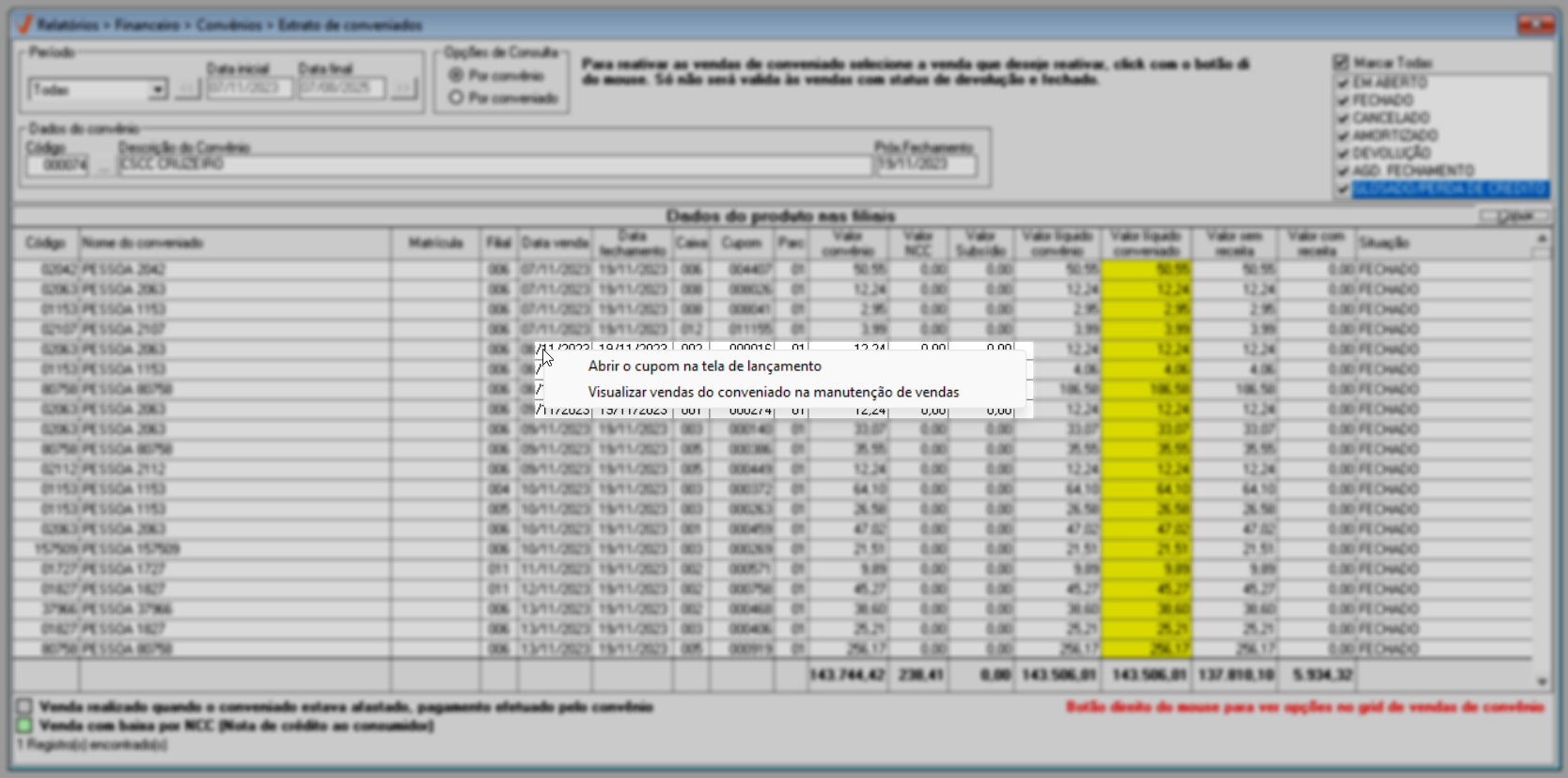
- Abrir o cupom na tela de lançamento: Essa opção possibilitará que o usuário visualize os dados da venda na tela de Lançamento de venda.
- Visualizar vendas do conveniado na manutenção de vendas: Esta opção permitirá que o usuário visualize as vendas do conveniado na tela de Manutenção de vendas.
A tela exibirá os registros conforme a legenda de cor:
- Amarelo: Indicará as vendas efetuadas pelo cliente antes de se tornar um conveniado do convênio atual.
- Verde: Indicará as vendas pagas por uma nota de crédito ao consumidor.
Explore outros conteúdos e descubra o passo a passo da operação.